Как включить и подключить Bluetooth в Windows 11

В этой статье вы узнаете, как включить Bluetooth в Windows 11 для подключения к беспроводным аксессуарам, выполнив всего несколько простых шагов.
Когда вы включаете компьютер, одновременно с Windows запускается ряд программ, таких как антивирус, Unikey и т. Д. Windows медленная, занимает много времени.
Startup Delayer был создан, чтобы решить эту проблему! Задержка запуска будет задерживать автоматический запуск приложений при включении компьютера, чтобы избежать перегрузки системы. Затем подождите, пока операционная система не станет более стабильной, это позволит запустить приложение.
Нажмите кнопку « Загрузить» , выберите ссылку и нажмите « Загрузить» .
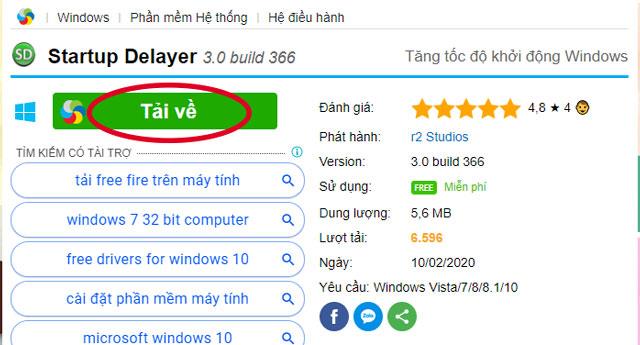
Вы продолжаете установку как обычно.
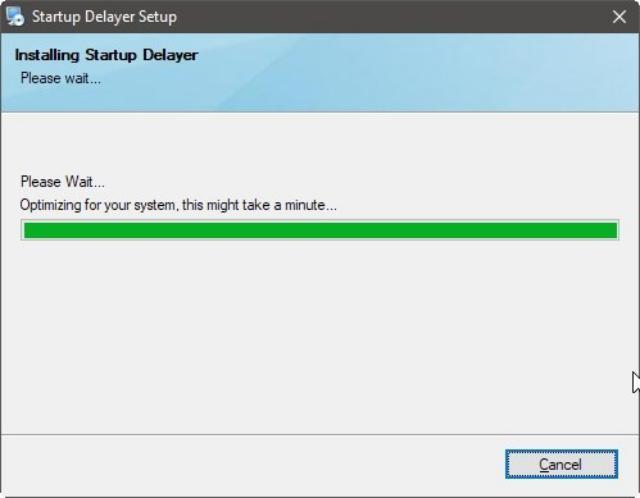
После завершения установки запустите Startup Delayer и выберите язык во всплывающем окне.
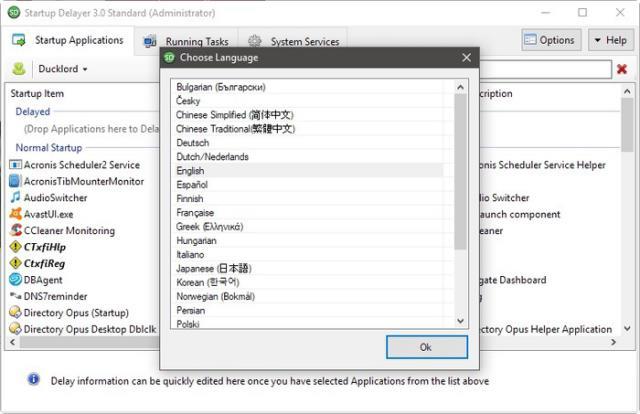
Startup Delayer немедленно попросит вас настроить его на работу.
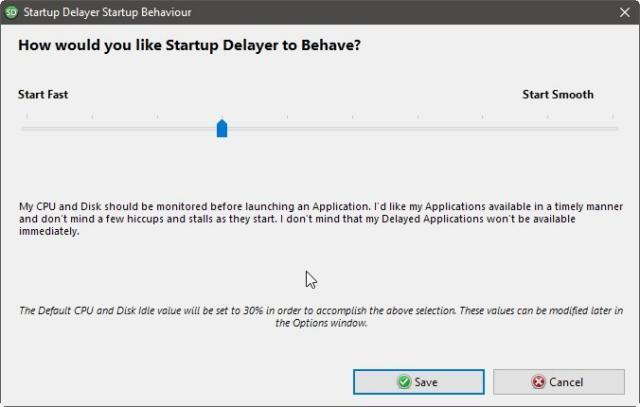
Переместите ползунок влево, если вы хотите открыть компьютер, программы запустятся как можно скорее. Даже если вы переместите ползунок влево, задержка запуска все равно будет ждать завершения работы Windows, прежде чем запускать другие приложения.
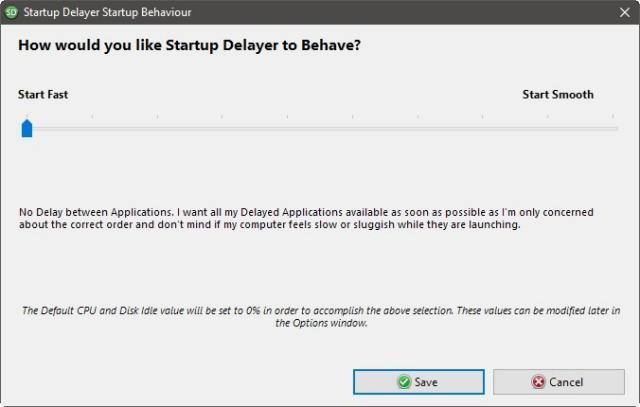
Если вы перетащите ползунок вправо, вы увеличите задержку запуска приложений. Благодаря этому Windows также работает быстрее, лучше и не используется другими программами.
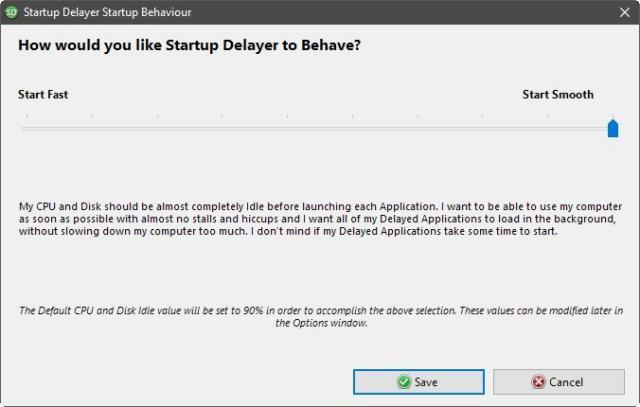
Иногда программы автоматически добавляются в список запуска с операционной системой без вашего ведома. Отключите их, чтобы ускорить процесс запуска Windows .
Найдите автозагрузку программ на вкладке « Автозагрузка приложений » и выключите их, щелкнув их правой кнопкой мыши и выбрав « Удалить выбранное» (или нажав клавишу « Удалить» на клавиатуре); или запретите им запускаться с Windows, выбрав Отключить выбранное .
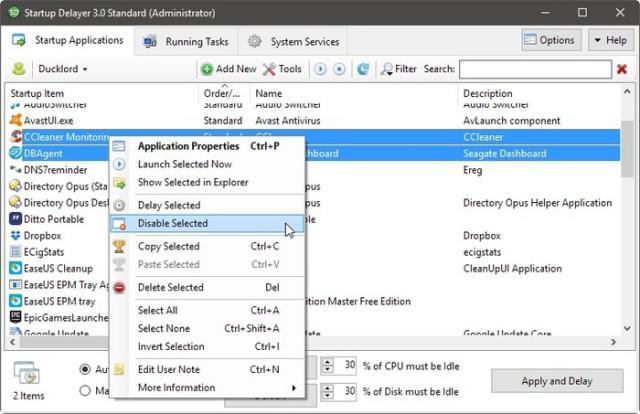
Удаленные элементы (Delete) будут полностью удалены из списка Startup Delayer. Тем не менее, элементы Disabled будут находиться в подкатегории Disabled, чтобы вы могли быстро активировать их в будущем.
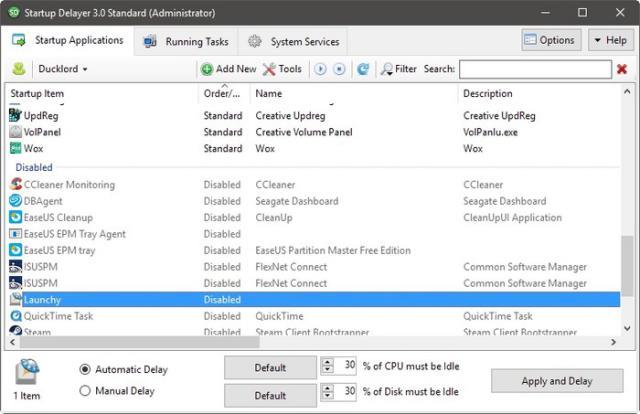
Чтобы отложить приложение, просто щелкните по нему правой кнопкой мыши и выберите « Задержка выбранного» . После этого пользователь может установить время автоматической задержки, предложенное Startup Delayer (Автоматическая задержка), Startup Delayer запустит каждое приложение в хронологическом порядке, который вы определили как наиболее эффективный. Или установите вручную (Задержка вручную) ниже, а затем нажмите кнопку Применить и задержка .
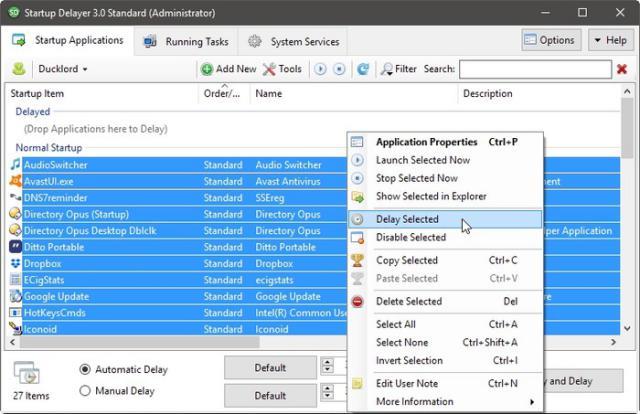
Время задержки для каждого приложения можно установить индивидуально с помощью опции « Задержка вручную», и после задержки приложения оно будет переключено из режима обычного запуска в группу « Задержка » .
Дважды щелкните по приложению, которое вам нужно, чтобы установить задержку запуска.
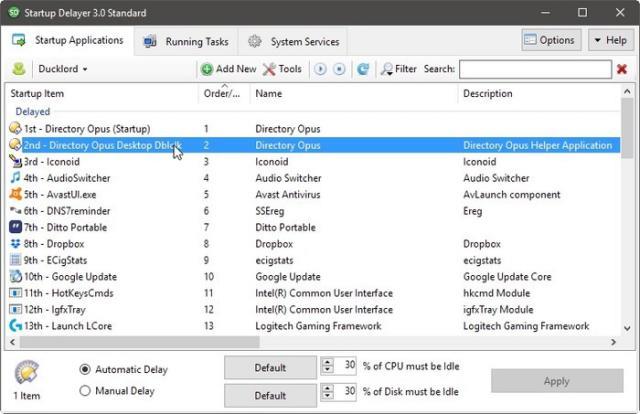
В списке вкладок вверху вы можете увидеть информацию о выбранной программе в разделе «Сведения о файле» или « Цифровая подпись» , но все, что вам нужно для управления загрузкой, находится на первой вкладке « Сведения о запуске» .
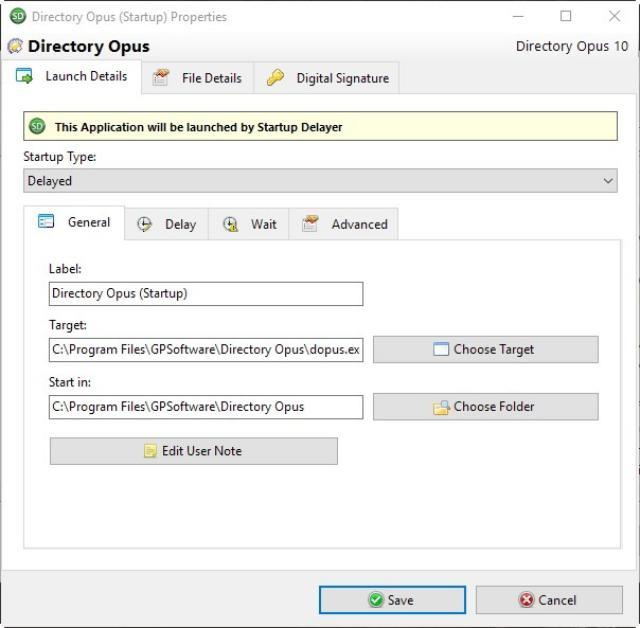
На небольшой вкладке « Задержка » вы увидите те же параметры, которые доступны в главном окне программы при выборе приложения, что позволяет настроить для него автоматическую или ручную задержку.
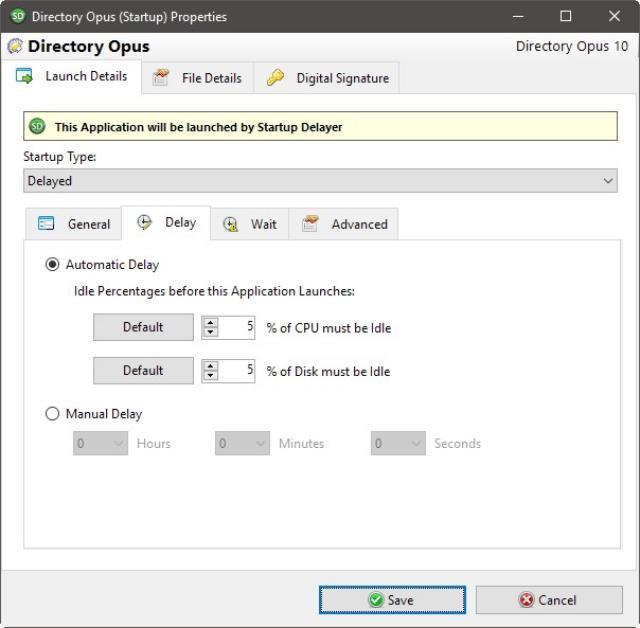
На вкладке « Ожидание » находится «Задержка запуска», поэтому программы приостанавливаются для запуска.
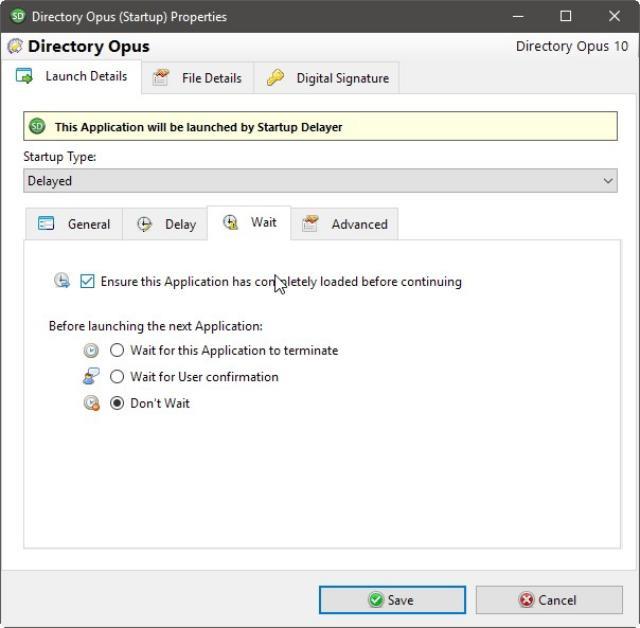
Включив « Убедитесь, что это приложение полностью загружено, прежде чем продолжить », вы гарантируете, что большое приложение загружается без прерывания меньшими приложениями.
На вкладке « Дополнительно » вы можете найти дополнительные параметры, но это кажется излишним для людей, которые не хотят полностью ломать загрузку компьютера, например, запуск только в определенные дни недели. , только запуск, когда Интернет доступен.
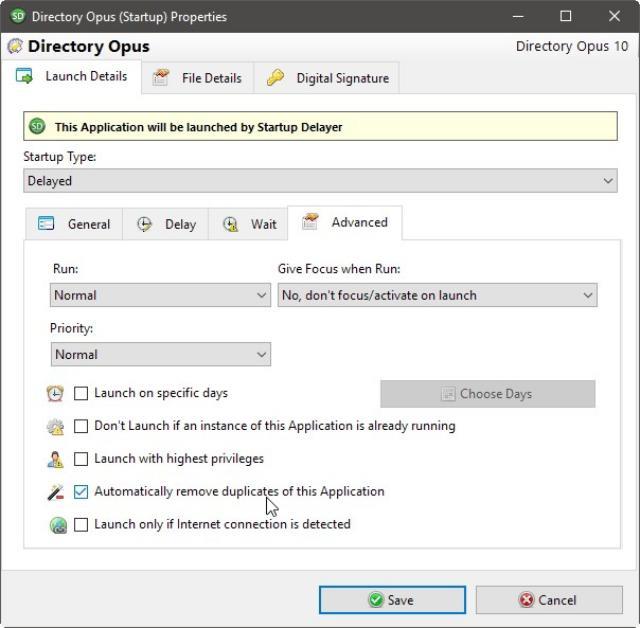
В приведенной выше конфигурации вы, вероятно, обнаружите, что ваш компьютер загружается быстрее при следующем открытии, но скорость зависит от того, как вы его настроили.
В этой статье вы узнаете, как включить Bluetooth в Windows 11 для подключения к беспроводным аксессуарам, выполнив всего несколько простых шагов.
Иногда внешний жёсткий диск просто не может быть найден, когда он так нужен. После нескольких случаев потери важных файлов некоторые люди нашли простой и надёжный способ резервного копирования данных, даже когда жёсткий диск недоступен.
Если ваш компьютер не соответствует аппаратным требованиям Microsoft, не сдавайтесь. Windows 11 можно установить на неподдерживаемые компьютеры.
Вы когда-нибудь загружали другую операционную систему параллельно с Windows? Двойная загрузка — отличный способ опробовать новые операционные системы, не жертвуя своей версией Windows. Вы можете выбирать между версиями операционной системы с помощью встроенного менеджера загрузки.
Мы можем заблокировать доступ в Интернет любому приложению или программе на компьютере, при этом другие программы смогут продолжать пользоваться сетью. В этой статье мы расскажем читателям, как отключить доступ в Интернет для программ и приложений в Windows.
Чистая загрузка — это метод устранения неполадок, используемый для запуска Windows с базовым, необходимым набором драйверов и программ автозагрузки.
Изменение языка интерфейса в Windows 11 может привести к тому, что некоторые программы будут отображать текст не на нужном вам языке. В этом случае следует включить поддержку Unicode UTF-8, чтобы Windows правильно отображал текст на нужном вам языке.
В 2022 году Internet Explorer был удалён с компьютеров Windows, а на смену ему пришёл Microsoft Edge. Хотя Edge гораздо лучше, Internet Explorer по-прежнему предустановлен в Windows 11 — и пользоваться им невероятно легко.
За прошедшие годы пользователи открыли для себя коллекцию бесплатных инструментов Windows, которые помогают диагностировать причину замедления работы системы.
До окончания поддержки Windows 10 осталось всего три месяца. В октябре 2025 года операционная система получит последнее обновление, которое завершит её 10-летний жизненный цикл.
На вашем компьютере возникла проблема: его нужно перезагрузить, но он не запускается? Вот как это исправить!
Перейдя в раздел «Дополнительные параметры запуска», вы можете сбросить настройки Windows 10, восстановить Windows 10, восстановить Windows 10 из ранее созданного файла образа, исправить ошибки запуска, открыть командную строку для выполнения различных действий, открыть параметры UEFI, изменить параметры запуска...
Со временем вы научитесь быстро распознавать тревожные сигналы VPN. Если ваш VPN-сервис проявляет хоть один из этих признаков, немедленно откажитесь от него, прежде чем устанавливать его.
Изменение DNS в Windows имеет множество преимуществ, таких как: доступ к некоторым заблокированным веб-сайтам, ускорение интернет-соединения и повышение стабильности сети. Ниже описано, как изменить DNS в Windows 10, Windows 7 и других версиях Windows. В заключительной части статьи WebTech360 немного расскажет о том, как изменение DNS помогает ускорить интернет.
Если вы не можете открыть, отредактировать или удалить файл в проводнике Windows, это значит, что файл все еще открыт в фоновом режиме или что-то не закрывается должным образом.













